Come faccio a salvare un progetto iMovie su Mac?
Come sappiamo, l'importazione, l'esportazione, il salvataggio e la modifica di filmati in iMovie può essere noioso, ma il vero caos arriva quando si devono salvare i progetti finiti . Non che sia complicato o difficile salvare i progetti di iMovie, è che pochissime persone capiscono le giuste procedure di storage e le opzioni disponibili. In questo articolo, si conosceranno 5 modi diversi per salvare i progetti di iMovie sia finiti sia non finiti . Leggere e imparare, in modo da poter salvare i progetti di iMovie in forma non finita per continuare a lavorare su di esso in un comodo momento successivo.
- Parte 1. Salvataggio di progetti iMovie incompiuti
- Parte 2. Salvataggio di progetti finiti di iMovie
Raccomandazione: la Migliore Alternativa iMovie per Modificare e Salvare i Video
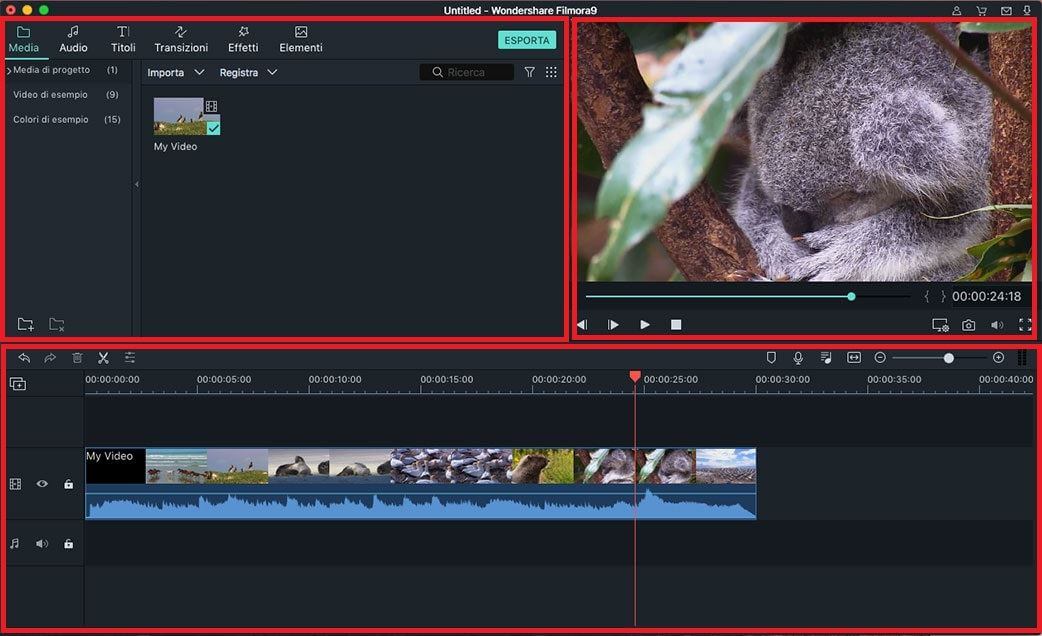
Per modificare i video e salvare il progetto senza problemi, raccomandiamo vivamente di utilizzare l'editor video di iMovie alternativo - Filmora Video Editor per Windows (or Filmora Video Editor per Mac). È possibile utilizzare facilmente la sua modalità di funzione facile e completa per modificare i tuoi video e quindi salvare il video in locale o caricare su sito o dispositivi. Basta fare una prova e godere di più benefici da questa alternativa iMovie.
Caratteristiche Principali di Filmora Video Editor:
- Più pratici strumenti di editing video per ritagliare, tagliare, ruotare, dividere e unire video.
- Personalizzi il tuo video con PIP, Motion graphics, filtri, overlay e altro ancora.
- Applichi titolo, testo, titoli di apertura e di coda, schermo verde, dividi schermi e oltre 300 nuovi effetti al tuo video.
- Carichi direttamente il video su YouTube, Facebook o lo converti in altri formati.
Parte 1. Salvataggio di progetti iMovie incompiuti
Lo sapevi? Potrebbe esserti noto, ma alcuni utenti disinformati di solito chiudono l'intero progetto in caso di emergenza e ricominciano da capo la volta che tornano. Se capita anche a te, questo articolo sarà una buona lettura perché sarai informato sulle opzioni di saving affinché i progetti finiti ed incompiuti di iMovie siano disponibili. È perché tu sia a conoscenza su cosa sia giusto e ciò che non lo è. Coloro che sono sempre desiderosi di dettagli, devono aver notato che il menu di iMovie non ha un'opzione "Salva".
Questa non è una svista, ma è per il fatto che tutte le modifiche vengono salvate automaticamente come si continua a lavorare sul video. Una volta che il file video è stato esportato, si scoprirà che è impossibile apportare le modifiche in modo da essere sicuri che tutto sia fatto prima di fare clic sul pulsante "Esporta".

Non hai ulteriori motivi per iniziare a grattarti la testa se sei a metà del progetto iMovie, ma c'è qualcosa di più importante che si deve sapre. Scegli una qualsiasi di queste opzioni per salvare il progetto fino al tuo ritorno.
Num.1
Si dovrà chiudere il iMovie in modo che altre cartelle del sistema siano visibili. La vostra attenzione sarà concentrata sulla cartella "Finder" che si trova nella parte inferiore dello schermo sul lato destro. Farci clic su per aprirla, quindi è possibile fare doppio clic sulla cartella denominata "Movies" e si avrà libero accesso alle cartelle "Eventi iMovie" e ai "Progetti iMovie". Spostare le due cartelle sull'unità flash con un semplice drag and drop. Si otterrà una notifica che i progetti sono stati salvati correttamente sull'unità.
Quando sei tornato per continuare a lavorare sui tuoi progetti salvati, sarà facile recuperarli fintanto che utilizzerai un computer installato con il programma iMovie. Si dovrà aprire il dispositivo di archiviazione in cui sono stati salvati, trascinare le cartelle e rilasciarli alla cartella "Movie". Li troverai facilmente una volta che l'iMovie è stato lanciato.
Num.2
Il secondo modo per salvare un progetto iMovie non finito è quello di un'unità rimovibile. Questo sarà un bene nel caso in cui si sospetti che la prossima volta che si torna a continuare a lavorare sui file, non sarà sullo stesso sistema informatico. Iniziare avendo l'unità rimovibile collegata al computer e iMovie dovrebbe essere aperto. Quando si è nella finestra di iMovie, andare all'icona "File" e cliccare per visualizzare le opzioni a tendina. Una delle opzioni sarà "Apri Libreria" e posizionandoci il cursore rivelerà altre opzioni per fare clic su "Nuovo".
Alla nuova libreria dovrebbe essere dato un nome di proprio gradimento dopo di che è possibile navigare attraverso il pulsante a tendina per cercare l'unità. Dopo aver trovato l'icona per l'unità rimovibile, fare clic su e premere "Salva" per creare la nuova libreria. Tornare indietro e scegliere la vecchia libreria e quindi trascinare e rilasciare il progetto non finito nella nuova libreria dell'unità rimovibile. Il progetto si salva automaticamente e si può aprire in un sistema informatico diverso che abbia installato iMovie.
Parte 2. Salvataggio di progetti finiti di iMovie
L'altra opzione per salvare i progetti di iMovie è quando sono finiti. Le procedure potrebbero essere diverse, ma non farai caso ad alcune similitudini. Tuttavia, sarà vivamente consigliato il salvare continuamente il progetto perché iMovie potrebbe sviluppare degli intoppi o il computer si potrebbe spegnere in modo imprevisto.
Num.1
Proprio sulla barra dei menu di iMovie, potrai vedere l'icona "File" che sarà il primo passo per salvare il tuo progetto già finito. Quando si scorre verso il basso, l'icona "Salva Progetto" si vedrà e si dovrebbe cliccarci su. Il progetto verrà saòvato automaticamente nel sistema pronto per l'esportazione verso il dispositivo giusto. Assicurarsi sempre di aver salvato il progetto in una cartella che si troverà rapidamente. Dovrebbe essere in una cartella alla quale è possibile accedere facilmente e preferibilmente con pochi clic.
Num.2
L'iMovie salva ogni progetto che viene lavorato automaticamente nel disco rigido. Da lì, è facile accedere ai file ogni volta che se ne abbia bisogno in quanto vi è una cartella "film" in cui sono depositati i video finiti. All'interno della cartella, ci sono due posizioni che hanno tutti i dati necessari riguardo al progetto iMovie. "Progetti iMovie" è una cartella con informazioni sulla timeline e tutti gli effetti video disponibili mentre la cartella "Eventi iMovie " contiene video RAW e qualsiasi altro materiale multimediale richiesto per la riuscita del progetto.
Le due cartelle devono essere salvate indipendentemente dal sistema informatico che si sta utilizzando. Questo perché perderle sarà equivalente a perdere dati molto critici per il progetto iMovie. Con questo, si può avere la possibilità di avere il progetto finito iMovie salvato su unità USB esterna con una grande capacità, un'unità di rete o unità esterna FireWire.
Num.3
Il terzo modo di salvare un progetto finito iMovie sarà un po' noioso, ma non costerà nulla per essere abbastanza pazienti. I passi di base da seguire inizieranno con la visita del pulsante "Share" che otterrai sulla barra degli strumenti. Da lì, scegliere "Esporta con QuickTime" o "Esporta Film" in quanto uno qualsiasi dei due farà la magia per te. Dare al progetto un nome che si ritiene opportuno e quindi selezionare "Salva".
Il video verrà salvato sul desktop e da quel punto; sarà sufficiente fare clic e trascinare il video sul disco interno o esterno. Deve essere esattamente quello che avete scelto così assicurarsi di essere abbastanza decisivo. Non dovrebbe richiedere tantissimotempo a meno che non si mettono su complicazioni inutili.
In generale, questi sono i modi principali da utilizzare nel salvare progetti iMovie sia finiti sia incompiuti. È necessario essere in grado di determinare quale opzione sia per il non finito e quale per i progetti finiti. Usando l'opzione di salvataggio errata per i giusti progetti di iMovie non farà che procurati molti fastidi.
Come promemoria, è necessario continuare a salvare il progetto dopo ogni modifica, anche se la maggior parte di iMovie lo fa automaticamente. Non si può avere la scusa che iMovie lo stia facendo per poi scoprire che nulla era stato salvato. È il tuo progetto e dovrai assumerti ogni responsabilità nell’esser certo che sia impeccabile e vi sia un'esperienza di prim'ordine.
Contatta il nostro team di supporto per ottenere una soluzione rapida >






